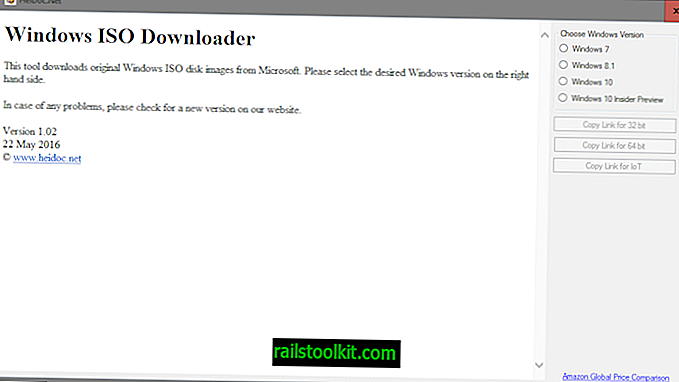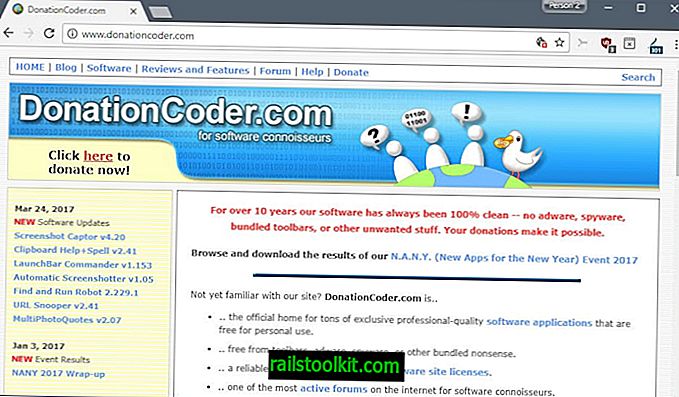Microsoft menolak patch ke peranti yang menjalankan Windows 7 dan 8.1 dalam masa yang terkini yang mengumpulkan maklumat dan memindahkan data ke Microsoft secara kerap.
Salah satu isu utama yang boleh dimiliki pengguna Windows dengan telemetri ialah Microsoft tidak mendedahkan apa yang dikumpulnya, dan apa yang dimasukkan ketika data telemetri dipindahkan ke syarikat.
Tutorial berikut memberi cadangan tentang mengehadkan pengumpulan dan pemindahan data Windows. Tidak ada jaminan bahawa tiada apa-apa yang dikumpulkan dan / atau dikemukakan selepas membuat perubahan berkaitan privasi kepada sistem operasi, tetapi jaminan bahawa pengumpulan data sangat terbatas sekurang-kurangnya.
Maklumat yang diambil dari pelbagai tempat di sekitar Internet termasuk komen Ask Woody ini, pos forum Jerman ini, dan catatan Günter Born.
Pastikan anda membuat sandaran data penting sebelum anda meneruskan.
Kemas kini: Eric @ Tweakhound mencipta skrip yang boleh anda muat turun dan jalankan. Adalah disyorkan bahawa anda melangkau skrip terlebih dahulu sebelum anda melaksanakannya.
Menyekat Telemetri di Windows 7 dan 8.1

Kemas kini Windows berikut berkaitan dengan telemetri dan data diagnostik.
- KB971033 - Penerangan mengenai kemas kini untuk Teknologi Pengaktifan Windows
- KB2952664 - Kemas kini keserasian untuk memastikan Windows dikemas kini dalam Windows 7
- KB2976978 - Kemaskini keserasian untuk memastikan Windows dikemas kini dalam Windows 8.1 dan Windows 8
- KB2990214 - Kemas kini yang membolehkan anda menaik taraf dari Windows 7 ke versi Windows yang lebih baru
- KB3021917 - Kemas kini ke Windows 7 SP1 untuk penambahbaikan prestasi
- KB3022345 - Kemas kini untuk pengalaman pelanggan dan telemetri diagnostik
- KB3035583 - Kemas kini kemas kini Dapatkan aplikasi Windows 10 dalam Windows 8.1 dan Windows 7 SP1
- KB3044374 - Kemas kini yang membolehkan anda menaik taraf dari Windows 8.1 ke Windows 10
- KB3068708 - Kemas kini untuk pengalaman pelanggan dan telemetri diagnostik
- KB3075249 - Kemaskini yang menambah mata telemetri untuk consent.exe di Windows 8.1 dan Windows 7
- KB3080149 - Kemas kini untuk pengalaman pelanggan dan telemetri diagnostik
- KB3123862 - Keupayaan yang dikemas kini untuk meningkatkan Windows 8.1 dan Windows 7
Anda boleh mengeluarkan mana-mana tampalan menggunakan dua kaedah:
- Ketik pada kunci Windows, taip Kemas Kini Windows, dan tekan Enter-key.
- Pilih Kemas Kini Dipasang pada tetingkap yang terbuka.
- Klik kanan pada kemas kini dan pilih buang untuk mengeluarkannya dari sistem.
Kaedah kedua menggunakan baris arahan sebagai gantinya:
- Ketik pada kekunci Windows, ketik cmd.exe, tahan Shift dan Ctrl, dan tekan Enter-key. Ini membuka arahan arahan tinggi.
- Gunakan perintah wusa / uninstall / kb: 3080149 / quiet / norestart untuk mengalih keluar kemas kini.
- Gantikan nombor selepas kb: dengan kemas kini yang anda mahu alih keluar.
Pastikan anda menyembunyikan sebarang kemas kini yang telah anda buang, kerana ia akan diambil oleh Windows sekali lagi pada masa akan datang Windows Update menyemak untuk kemas kini.
Folder Windows \ System32 \ CompatTel
Folder CompatTel masih ada selepas anda mengeluarkan kemas kini telemetri pada mesin. Satu perubahan yang mungkin anda perhatikan ialah klien Telemetri lama, diagtrackrunner.exe berada dalam folder itu, dan bukan compattelrunner.exe yang lebih baru.
Anda tidak boleh mengeluarkan folder atau fail secara langsung, kerana anda memerlukan pemilikan terlebih dahulu untuk itu.
Matikan Program Peningkatan Pengalaman Pelanggan
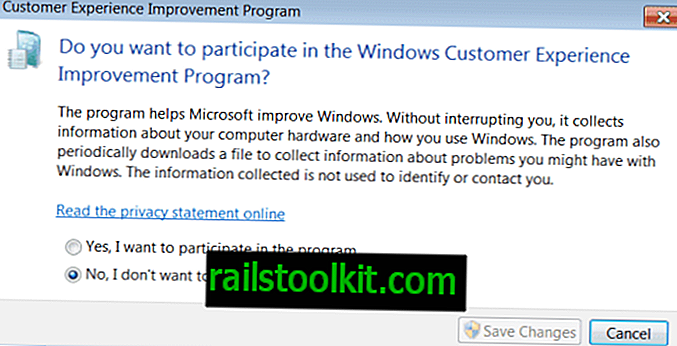
Kami telah mencatatkan satu tutorial yang menjelaskan cara mematikan Program Peningkatan Pengalaman Pelanggan.
Pada dasarnya, apa yang anda lakukan ialah klik pada Mula, ketik pengalaman pelanggan, dan pilih "perubahan tetapan program peningkatan pengalaman pelanggan". Pilih "Tidak, saya tidak mahu menyertai program ini" apabila tetingkap tetapan baharu dibuka.
Keluarkan perkhidmatan Telemetri
Perkara seterusnya dalam senarai adalah untuk menghapuskan perkhidmatan Penjejakan Diagnostik. Ia mungkin tidak wujud lagi, tetapi saya cadangkan anda menjalankan arahan di bawah untuk memastikan.
Buka arahan arahan tinggi - jika ia masih belum dibuka - dan jalankan arahan berikut:
- sc berhenti Diagtrack
- sc delete Diagtrack
Perintah pertama menghentikan perkhidmatan Diagtrack, yang kedua memadamkannya.
Menyekat pelayan Microsoft
Awas : Sesetengah pelayan dan alamat IP boleh digunakan oleh perkhidmatan Windows lain. Jika anda perasan bahawa ada yang tidak berfungsi lagi, matikannya satu demi satu sehingga anda menemui pelakunya yang anda perlu mengecualikan daripada menyekat.
Nota: pelayan berikut tidak boleh disekat menggunakan fail hos. Anda perlu menyekatnya menggunakan cara lain, misalnya firewall penghala atau firewall yang dipasang.
- nuettings-hk2.metron.live.com.nsatc.net
- onesettings-bn2.metron.live.com.nsatc.net
- onesettings-cy2.metron.live.com.nsatc.net
- vortex-hk2.metron.live.com.nsatc.net
- vortex-db5.metron.live.com.nsatc.net
Pelayan lain yang mungkin anda hendak bloki:
- 134.170.30.202
- 137.116.81.24
- 204.79.197.200
- 23.218.212.69
- 65.39.117.230
- 65.55.108.23
- a-0001.a-msedge.net
- choice.microsoft.com
- choice.microsoft.com.nsatc.net
- compatexchange.cloudapp.net
- corp.sts.microsoft.com
- corpext.msitadfs.glbdns2.microsoft.com
- cs1.wpc.v0cdn.net
- df.telemetry.microsoft.com
- diagnostik.support.microsoft.com
- fe2.update.microsoft.com.akadns.net
- feedback.microsoft-hohm.com
- feedback.search.microsoft.com
- feedback.windows.com
- i1.services.social.microsoft.com
- i1.services.social.microsoft.com.nsatc.net
- oca.telemetry.microsoft.com
- oca.telemetry.microsoft.com.nsatc.net
- pre.footprintpredict.com
- redir.metaservices.microsoft.com
- reports.wes.df.telemetry.microsoft.com
- services.wes.df.telemetry.microsoft.com
- settings-sandbox.data.microsoft.com
- settings-win.data.microsoft.com
- sls.update.microsoft.com.akadns.net
- sqm.df.telemetry.microsoft.com
- sqm.telemetry.microsoft.com
- sqm.telemetry.microsoft.com.nsatc.net
- statsfe1.ws.microsoft.com
- statsfe2.update.microsoft.com.akadns.net
- statsfe2.ws.microsoft.com
- survey.watson.microsoft.com
- telecommand.telemetry.microsoft.com
- telecommand.telemetry.microsoft.com.nsatc.net
- telemetry.appex.bing.net
- telemetry.appex.bing.net:443
- telemetry.microsoft.com
- telemetry.urs.microsoft.com
- vortex.data.microsoft.com
- vortex-sandbox.data.microsoft.com
- vortex-win.data.microsoft.com
- watson.live.com
- watson.microsoft.com
- watson.ppe.telemetry.microsoft.com
- watson.telemetry.microsoft.com
- watson.telemetry.microsoft.com.nsatc.net
- wes.df.telemetry.microsoft.com
Memadam Tugasan Berjadual
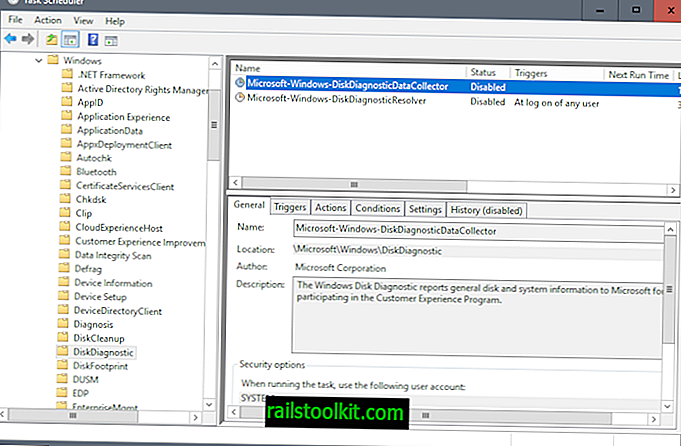
Windows 7 dan 8.1 menjalankan banyak tugas yang menghantar data ke Microsoft.
- Ketik pada kunci Windows, taip Tugas Penjadual, dan tekan Enter-key.
- Navigasi ke Microsoft> Windows dalam hierarki tugas, dan padam (atau matikan) tugas-tugas berikut:
- Semua tugas dengan Pengalaman Aplikasi.
- Semua tugas dengan Autochk.
- Semua tugas dengan Program Peningkatan Pengalaman Pelanggan.
- DiskDiagnosticDataCollector dibawah DiskDiagnostic.
- WinSAT di bawah Penyelenggaraan.
- Nyahaktifkan semua tugas Media Center.
Kata penutupan
Selalu ada kemungkinan kemas kini baru akan menambah perkhidmatan atau tugas baru. Inilah sebabnya mengapa disyorkan untuk menetapkan Kemas Kini Windows untuk memaklumkan tetapi tidak memuat turun dan dipasang secara automatik.
Sekarang Anda : Ada apa-apa untuk menambah? Marilah kita ketahui dalam arahan.